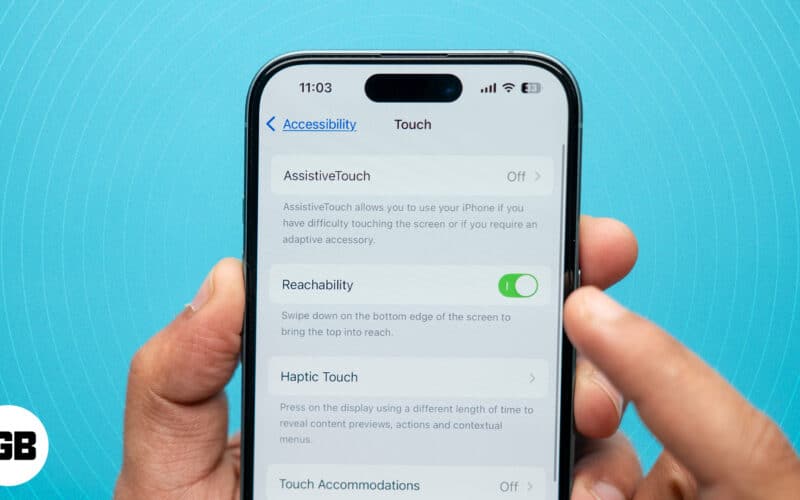Η λειτουργία Find My της Apple είναι σωτήρια, καθώς σας επιτρέπει να παρακολουθείτε τις συσκευές Apple και να μοιράζεστε την τοποθεσία σας με τις επαφές σας. Μπορείτε επίσης να διαγράψετε απομακρυσμένα τα δεδομένα του iPhone σας εάν χαθούν ή κλαπούν μέσω του Find My. Ως εκ τούτου, μπορεί να είναι αρκετά απογοητευτικό όταν το Find My iPhone δεν λειτουργεί όπως αναμένεται. Αλλά μην ανησυχείτε! Ακολουθούν ορισμένοι συνήθεις λόγοι για τους οποίους μπορεί να συμβεί αυτό και πώς μπορείτε να το διορθώσετε εύκολα.

Πίνακας περιεχομένων
- Γιατί δεν λειτουργεί το Find My iPhone;
- 9 τρόποι για να διορθώσετε ότι το Find My iPhone δεν λειτουργεί
- Ελέγξτε τη σύνδεση στο διαδίκτυο
- Βεβαιωθείτε ότι οι Υπηρεσίες τοποθεσίας είναι ενεργοποιημένες
- Απενεργοποιήστε και ενεργοποιήστε το Find My iPhone
- Επανεκκινήστε το iPhone σας
- Αφαιρέστε το Apple ID σας και συνδεθείτε ξανά
- Επαναφορά ρυθμίσεων δικτύου
- Απενεργοποιήστε τη λειτουργία χαμηλής κατανάλωσης ενέργειας
- Ελέγξτε τις ρυθμίσεις ημερομηνίας και ώρας
- Ενημερώστε το iPhone σας
Γιατί δεν λειτουργεί το Find My iPhone;
Μπορεί να υπάρχουν διάφοροι λόγοι για τους οποίους το Find My iPhone δεν λειτουργεί. Εδώ είναι μερικοί συνηθισμένοι ένοχοι:
- Εσφαλμένη διαμόρφωση των ρυθμίσεων Εύρεσης
- Αδύναμη ή καθόλου σύνδεση στο διαδίκτυο
- Οι Υπηρεσίες τοποθεσίας είναι απενεργοποιημένες
- Το iCloud δεν συγχρονίζεται σωστά
- Εσφαλμένες ρυθμίσεις ημερομηνίας και ώρας
- Βλάβες συστήματος
- Ξεπερασμένη έκδοση iOS
- Εύρεση διακοπής λειτουργίας διακομιστή
- Δεν υπάρχει SIM στο iPhone
Τώρα που γνωρίζουμε τους πιθανούς λόγους, ας εξερευνήσουμε τις λύσεις.
9 τρόποι για να διορθώσετε ότι το Find My iPhone δεν λειτουργεί
Το Find My ενεργοποιείται αυτόματα όταν ρυθμίζετε το iCloud στο iPhone σας, ώστε να μπορείτε να το παρακολουθείτε συνδέοντας στο iCloud από οπουδήποτε. Ωστόσο, εάν δεν μπορείτε να εντοπίσετε τα αξεσουάρ του iPhone ή της Apple ή η τοποθεσία σας δεν ενημερώνεται στο Find My Map, θα πρέπει να δοκιμάσετε τις ακόλουθες διορθώσεις για να το διορθώσετε.
1. Ελέγξτε τη σύνδεση στο Διαδίκτυο
Το Find My απαιτεί σταθερή σύνδεση στο Διαδίκτυο για την ενημέρωση της τοποθεσίας του iPhone σας σε πραγματικό χρόνο. Αλλά εάν το iPhone σας είναι εκτός σύνδεσης ή η σύνδεση στο Διαδίκτυο είναι αδύναμη, ενδέχεται να μην λειτουργεί και θα δείτε την τελευταία γνωστή τοποθεσία του iPhone σας.
Ως εκ τούτου, είναι σημαντικό να βεβαιωθείτε ότι είστε συνδεδεμένοι σε ισχυρό δίκτυο Wi-Fi ή δίκτυο κινητής τηλεφωνίας όταν το Find My δεν λειτουργεί. Ανοίξτε τις Ρυθμίσεις και επιλέξτε Wi-Fi ή Κινητό και ελέγξτε αν είστε συνδεδεμένοι. Μπορείτε επίσης να ενεργοποιήσετε και να απενεργοποιήσετε τη λειτουργία πτήσης για να ανανεώσετε τη συνδεσιμότητα του δικτύου σας.
Επιπλέον, βεβαιωθείτε ότι το Find My επιτρέπεται να έχει πρόσβαση σε δεδομένα κινητής τηλεφωνίας. Για να το επαληθεύσετε:
- Μεταβείτε στις Ρυθμίσεις και επιλέξτε Κινητό.
- Κάντε κύλιση προς τα κάτω και πατήστε Εμφάνιση όλων.
- Τώρα, κάντε εναλλαγή στο Find My.
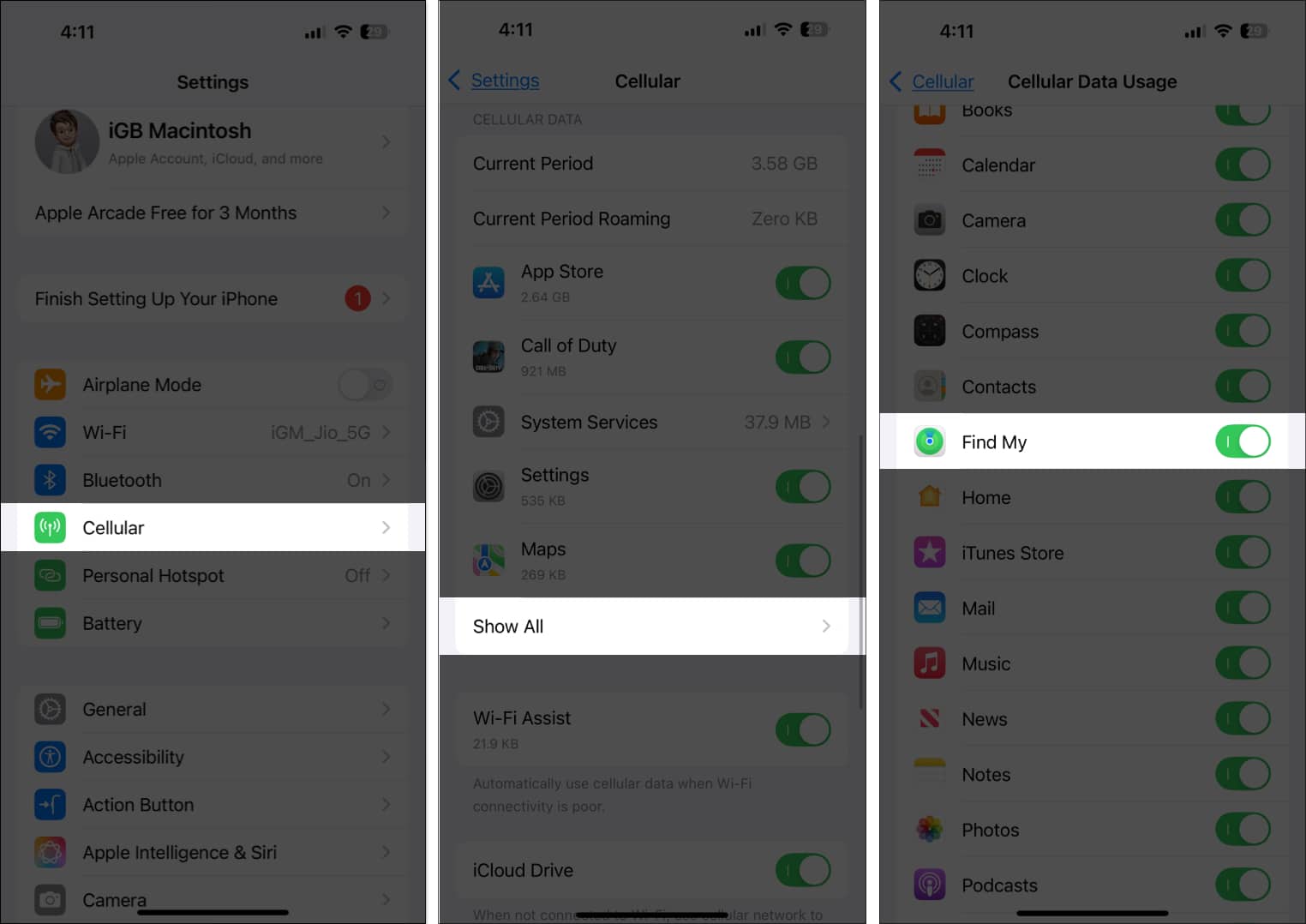
2. Βεβαιωθείτε ότι οι Υπηρεσίες τοποθεσίας είναι ενεργοποιημένες
Το Find My χρειάζεται πρόσβαση στην τοποθεσία του iPhone σας για να λειτουργήσει. Εάν οι Υπηρεσίες τοποθεσίας είναι απενεργοποιημένες, η εφαρμογή δεν θα μπορεί να παρακολουθεί τη συσκευή σας και να εμφανίζει ειδοποίηση “Δεν βρέθηκε τοποθεσία”. Ακολουθήστε αυτά τα βήματα για να το διορθώσετε:
- Μεταβείτε στις Ρυθμίσεις και επιλέξτε Απόρρητο και ασφάλεια.
- Πατήστε Υπηρεσίες τοποθεσίας και βεβαιωθείτε ότι είναι ενεργοποιημένη.
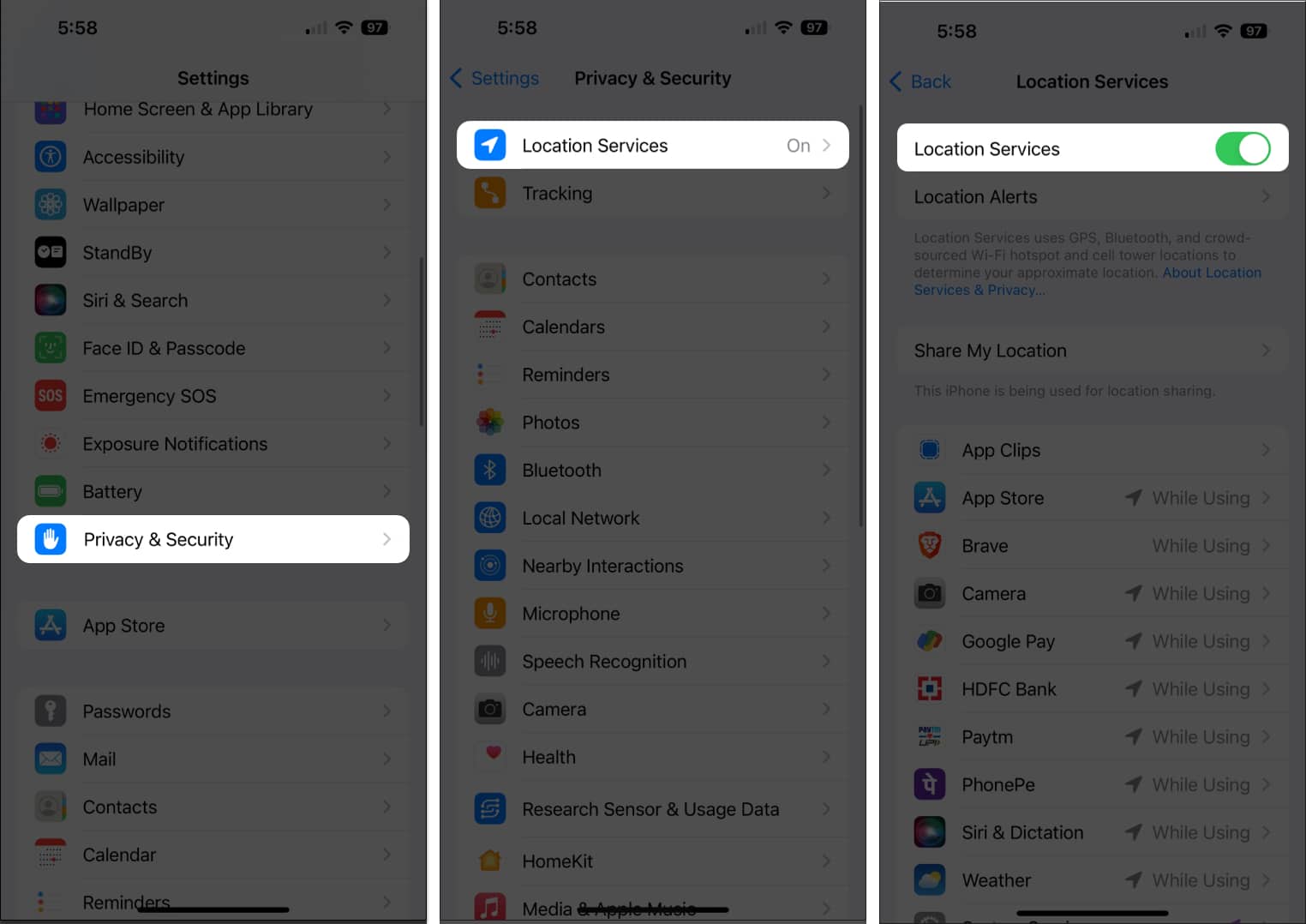
- Κάντε κύλιση προς τα κάτω, πατήστε Εύρεση μου και επιλέξτε Κατά τη χρήση της εφαρμογής.
- Εδώ, κάντε εναλλαγή στην Ακριβής Τοποθεσία.
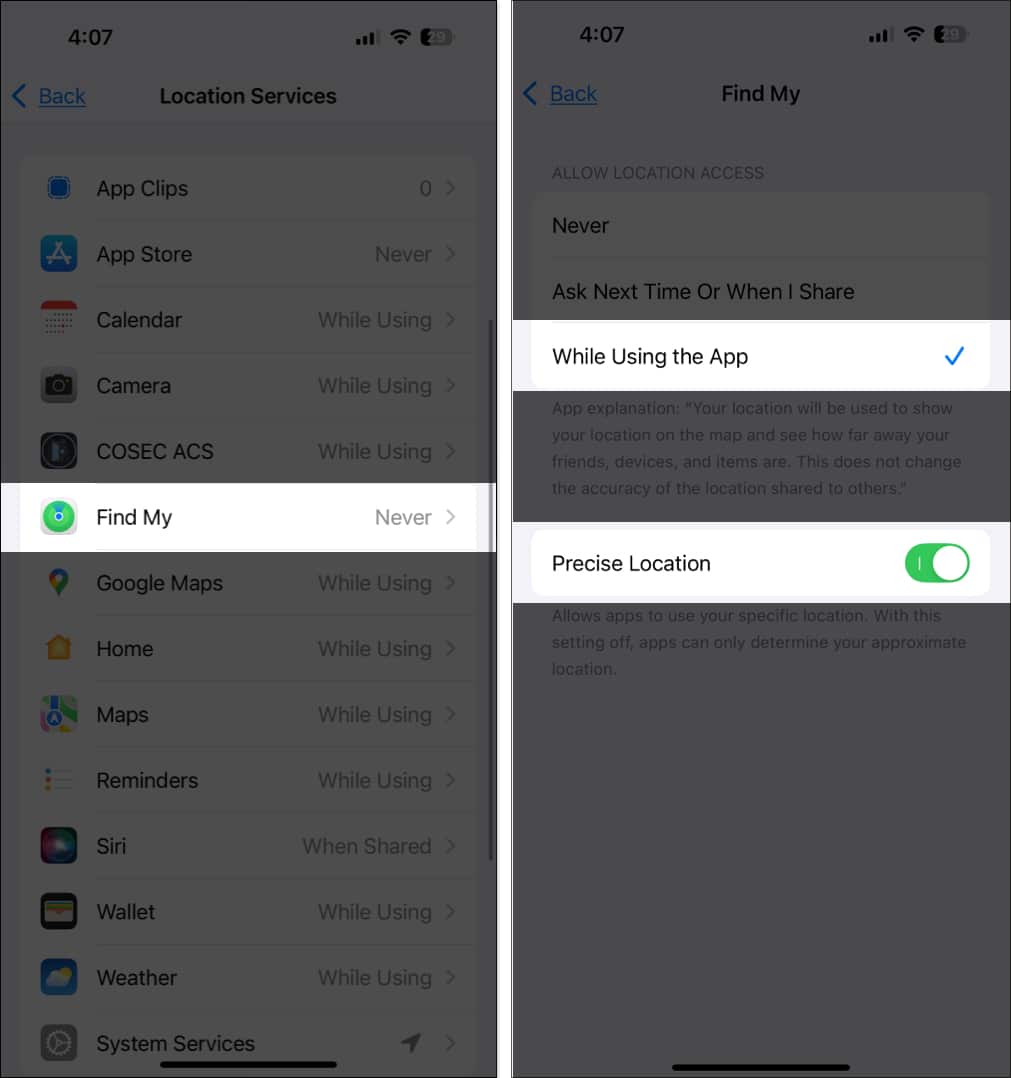
Αυτή η μέθοδος διορθώνει το ζήτημα της μη διαθεσιμότητας Εύρεση της τοποθεσίας μου και εμφανίζει τη σωστή τοποθεσία στον χάρτη.
3. Απενεργοποιήστε και ενεργοποιήστε το Find My iPhone
Μερικές φορές, μια γρήγορη επαναφορά της υπηρεσίας Εύρεση μου μπορεί να αφαιρέσει τις δυσλειτουργίες και να επιλύσει το πρόβλημα. Για να το κάνετε αυτό, πρέπει πρώτα να απενεργοποιήσετε το Find My iPhone και μετά να το ενεργοποιήσετε.
- Εκκινήστε τις Ρυθμίσεις, πατήστε στο Apple ID σας στην κορυφή και επιλέξτε Εύρεση μου.
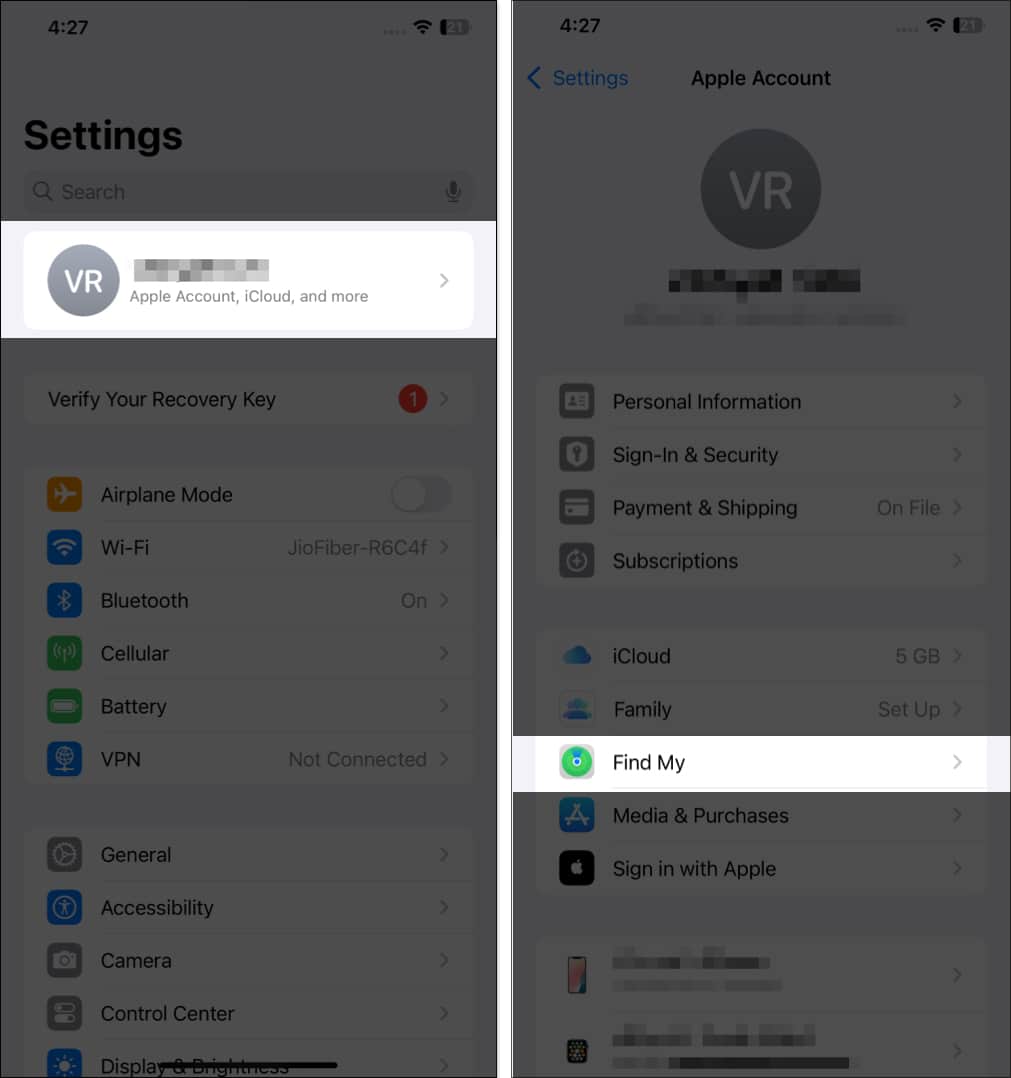
- Πατήστε Find My iPhone και απενεργοποιήστε το.
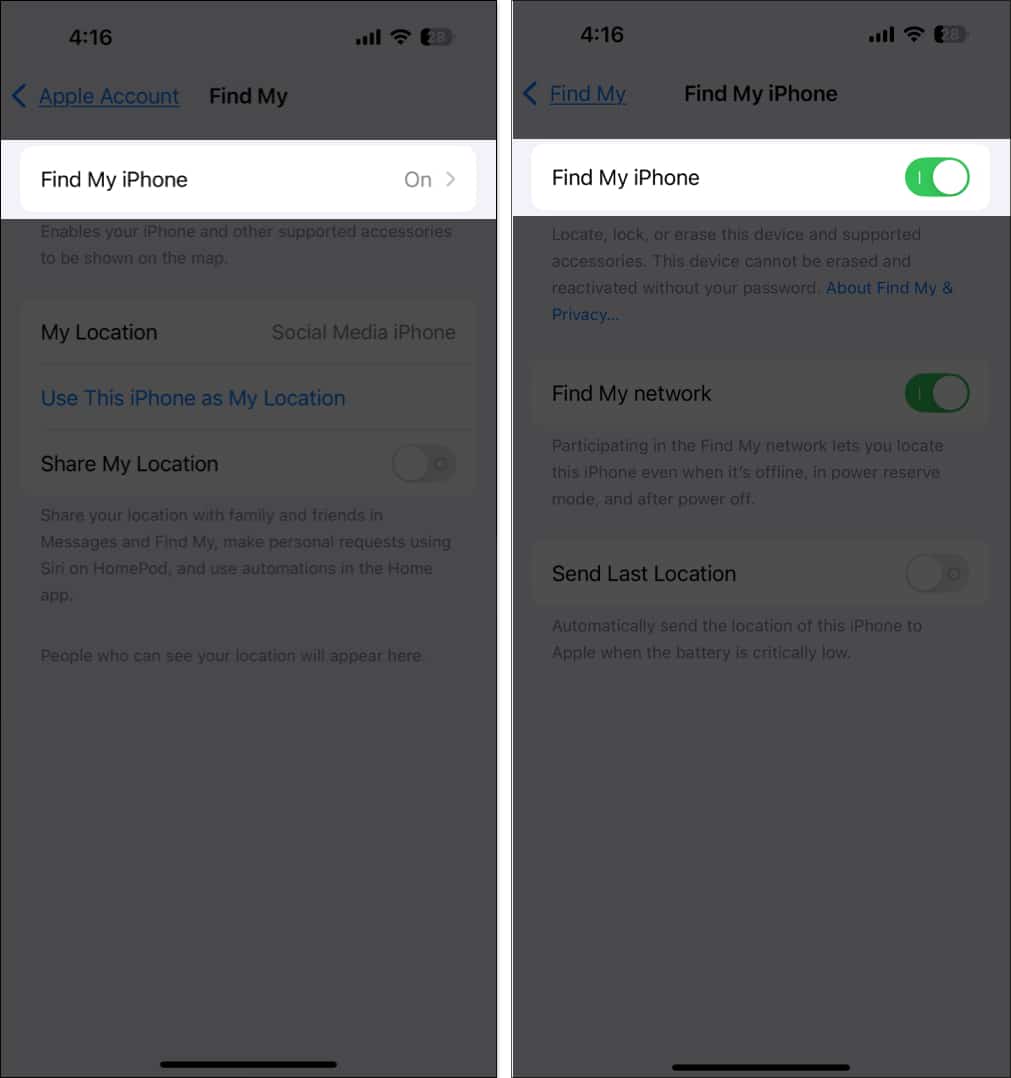
- Εισαγάγετε τον κωδικό πρόσβασης Apple ID και πατήστε Απενεργοποίηση στην επάνω δεξιά γωνία.
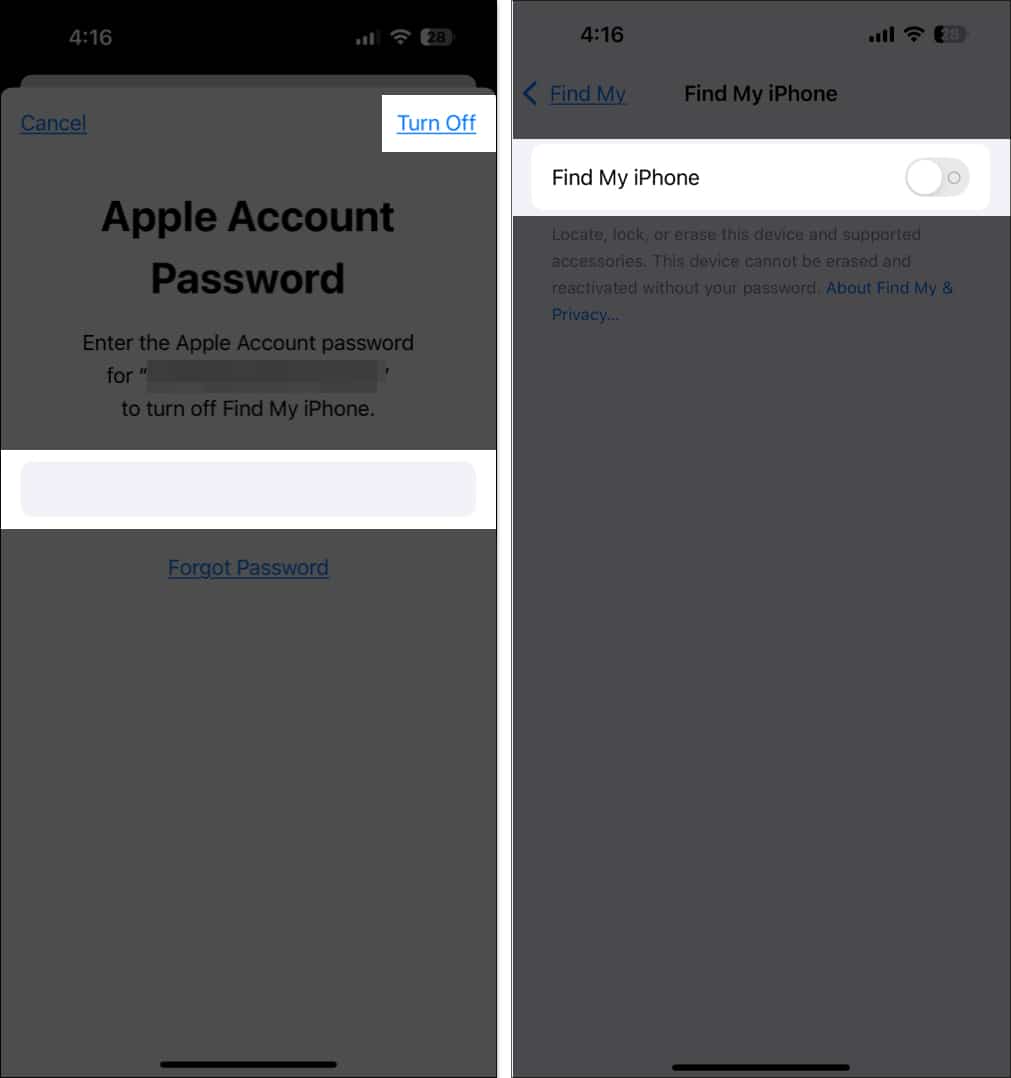
- Περιμένετε μερικά δευτερόλεπτα και ενεργοποιήστε το Find My iPhone.
Ενώ βρίσκεστε εδώ, ενεργοποιήστε τις επιλογές Εύρεση δικτύου και αποστολή τελευταίας τοποθεσίας. Αυτές οι ρυθμίσεις σάς βοηθούν να παρακολουθείτε το iPhone σας ακόμα κι αν είναι εκτός σύνδεσης, σε λειτουργία χαμηλής κατανάλωσης ενέργειας και απενεργοποιημένο.
4. Επανεκκινήστε το iPhone σας
Μια απλή επανεκκίνηση μπορεί να κάνει θαύματα για τη διόρθωση μικροβλαβών που μπορεί να προκαλούν την κακή συμπεριφορά του Find My στο iPhone σας.
- Πατήστε και κρατήστε πατημένο το Πλαϊνό κουμπί και ένα από τα κουμπιά έντασης ήχου μέχρι να δείτε το ρυθμιστικό απενεργοποίησης.
- Σύρετε το ρυθμιστικό προς τα δεξιά για να απενεργοποιήσετε τη συσκευή. Περιμένετε λίγο και μετά ενεργοποιήστε το ξανά.
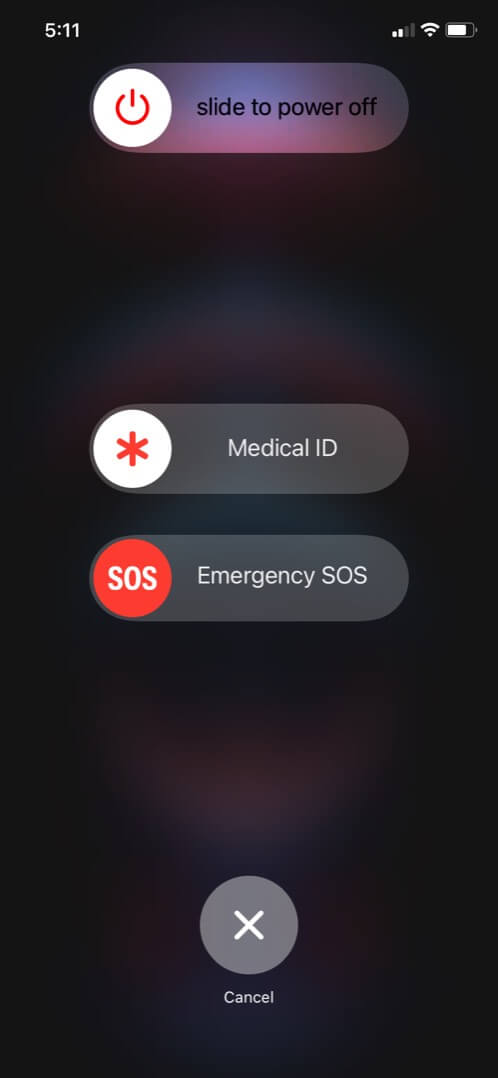
Χρειάζεστε περισσότερη βοήθεια; Ακολουθεί ένας οδηγός για το πώς να επανεκκινήσετε το iPhone ή το iPad σας.
5. Αφαιρέστε το Apple ID σας και συνδεθείτε ξανά
Μερικές φορές, το Apple ID σας μπορεί να αποτύχει να συγχρονιστεί σωστά με το iCloud, προκαλώντας προβλήματα με το Find My. Σε αυτήν την περίπτωση, μπορείτε να αποσυνδεθείτε από το Apple ID σας και να συνδεθείτε ξανά. Βεβαιωθείτε ότι χρησιμοποιείτε το σωστό Apple ID που χρησιμοποιήσατε για να ρυθμίσετε το iCloud σας.
- Μεταβείτε στις Ρυθμίσεις και πατήστε το banner σας Apple ID στο επάνω μέρος.
- Κάντε κύλιση προς τα κάτω και πατήστε Έξοδος.
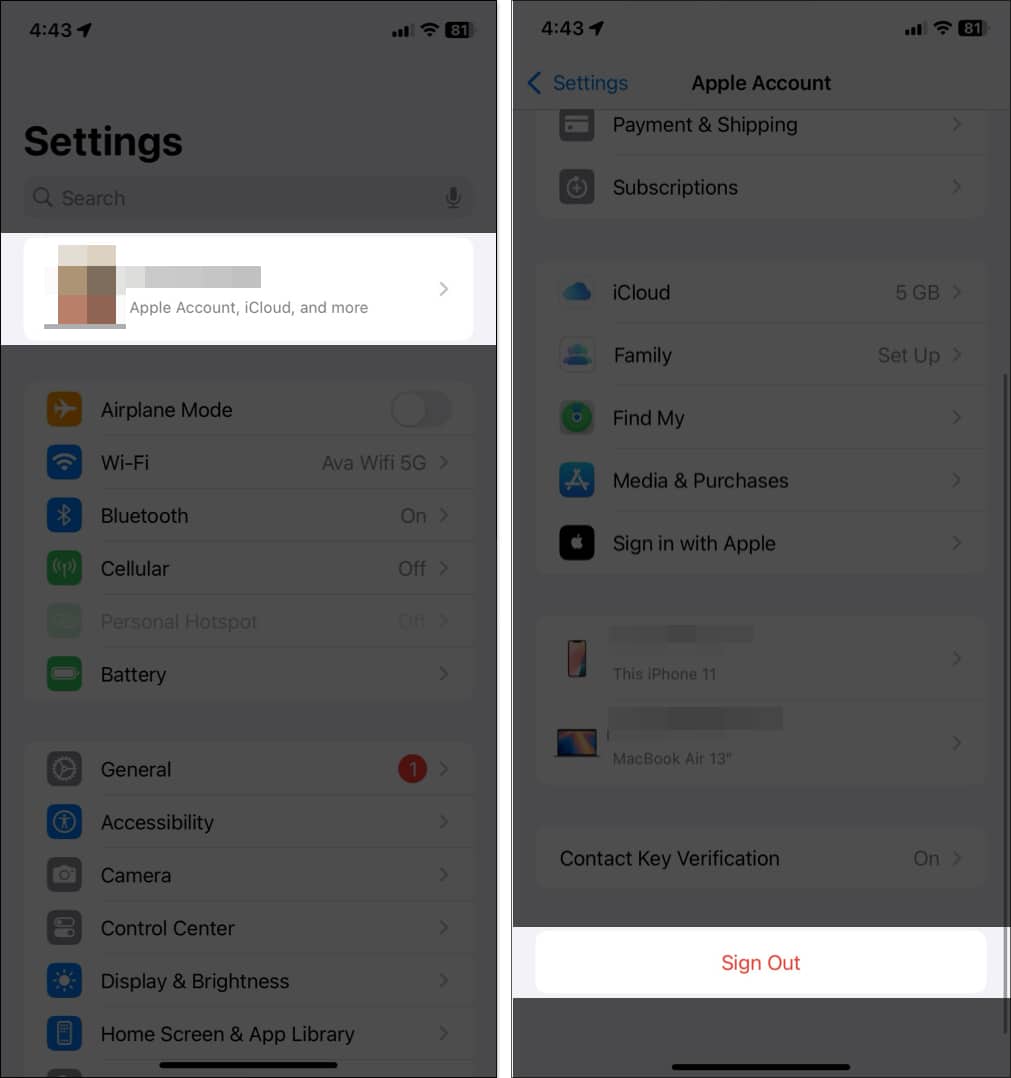
- Εισαγάγετε τον κωδικό πρόσβασής σας και πατήστε Απενεργοποίηση.
- Κάντε εναλλαγή στα δεδομένα που θέλετε να διατηρήσετε και πατήστε Έξοδος.
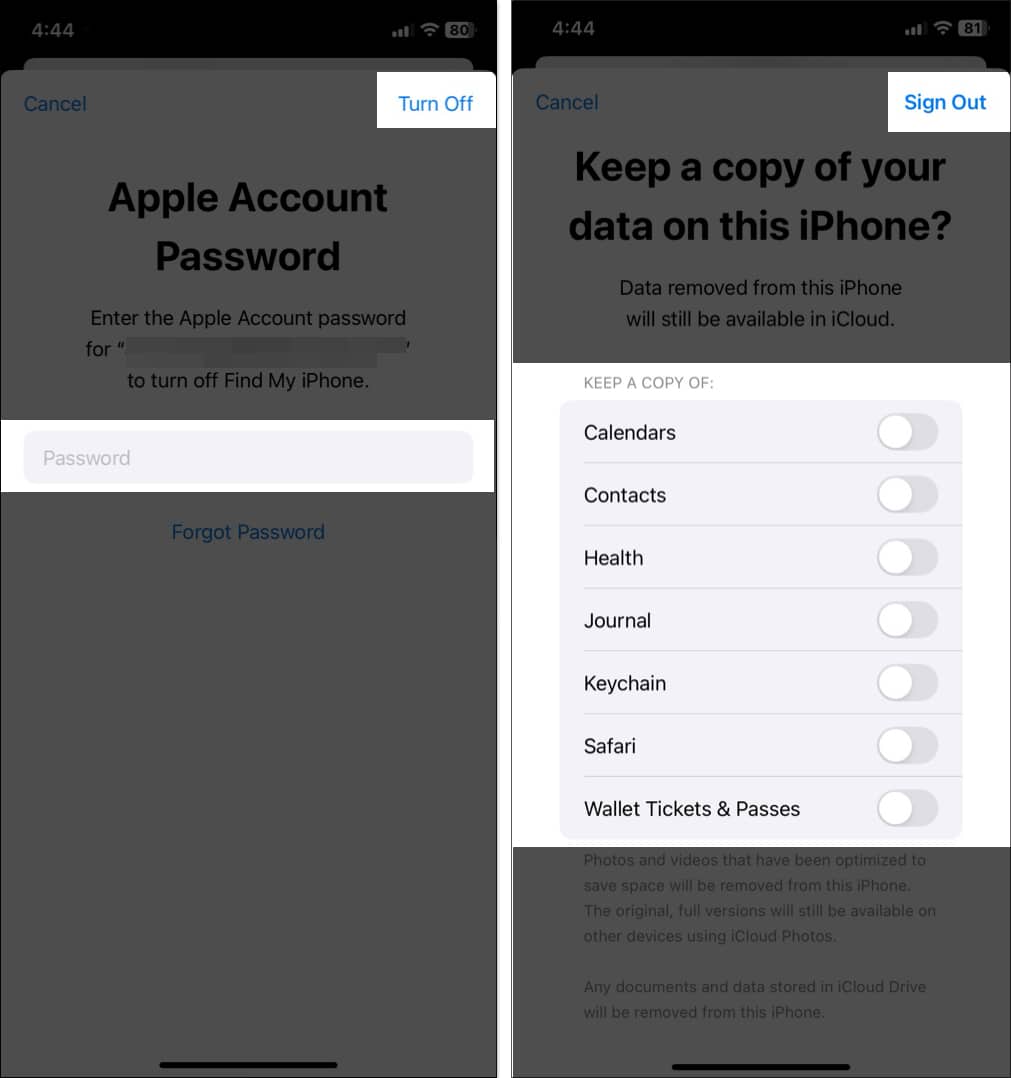
- Επανεκκινήστε το iPhone σας.
- Συνδεθείτε ξανά με το Apple ID και τον κωδικό πρόσβασής σας.
6. Επαναφέρετε τις ρυθμίσεις δικτύου
Εάν τίποτα δεν φαίνεται να λειτουργεί, ίσως οι ρυθμίσεις δικτύου του iPhone σας να έχουν καταστραφεί, με αποτέλεσμα η παρακολούθηση της τοποθεσίας μου “Εύρεση” να μην λειτουργεί σωστά. Μπορείτε να επαναφέρετε τις ρυθμίσεις δικτύου του iPhone σας για να το διορθώσετε:
- Ανοίξτε τις Ρυθμίσεις, μεταβείτε στα Γενικά και επιλέξτε Μεταφορά ή Επαναφορά iPhone.
- Πατήστε Επαναφορά και επιλέξτε Επαναφορά ρυθμίσεων δικτύου.
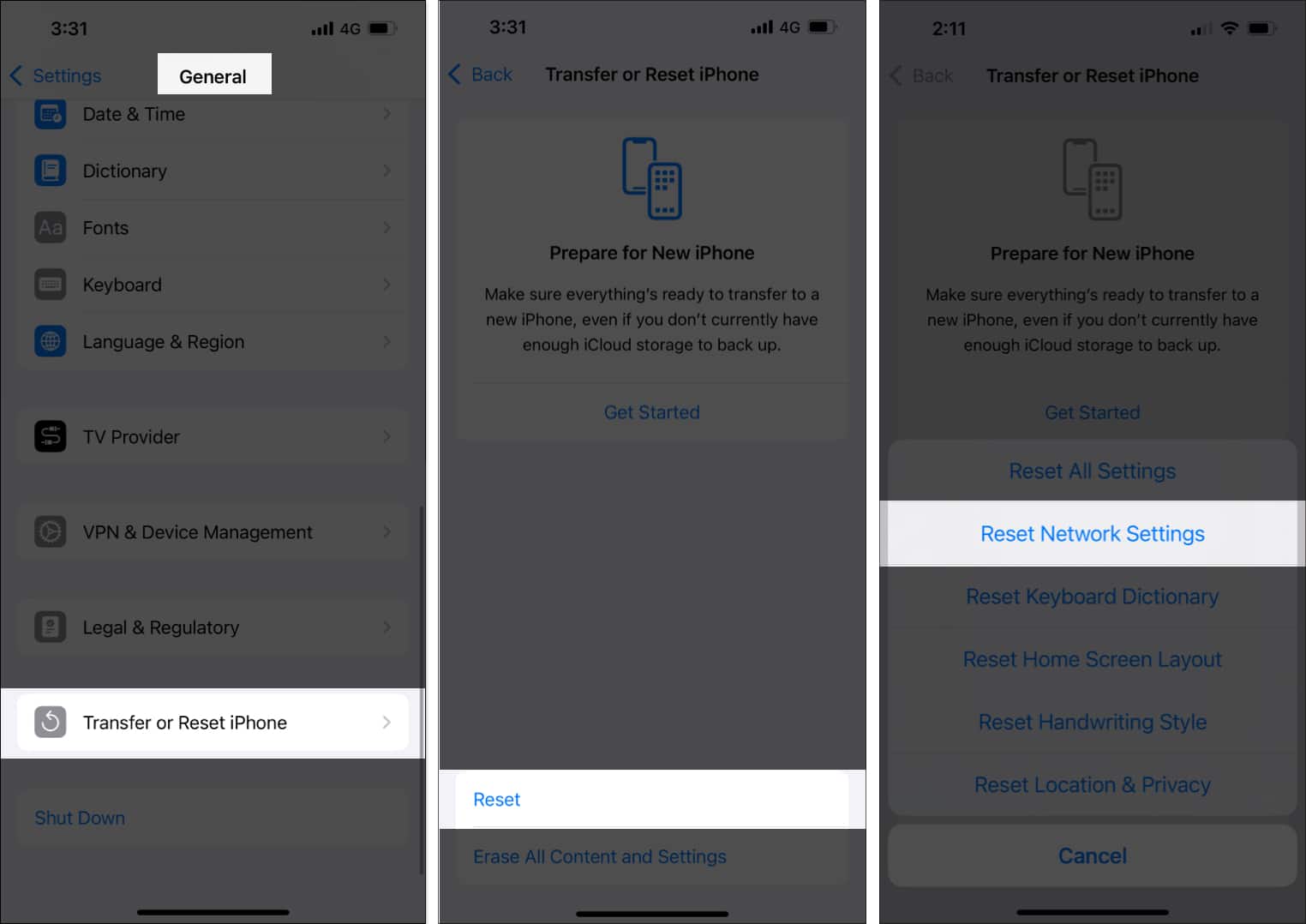
- Εισαγάγετε τον κωδικό πρόσβασής σας και επιβεβαιώστε.
Αυτό θα διαγράψει τα αποθηκευμένα δίκτυα Wi-Fi και τους κωδικούς πρόσβασης, επομένως βεβαιωθείτε ότι τα γνωρίζετε πριν συνεχίσετε.
7. Απενεργοποιήστε τη λειτουργία χαμηλής κατανάλωσης ενέργειας
Βρείτε το My κρατά σημείωση για την κατάσταση της μπαταρίας του iPhone σας. Εάν εξαντληθεί η ισχύς σας ή χρησιμοποιείτε τη Λειτουργία χαμηλής κατανάλωσης, το Find My ενδέχεται να δυσκολευτεί να παρακολουθήσει τη ζωντανή τοποθεσία σας. Επιπλέον, η Λειτουργία χαμηλής κατανάλωσης ενέργειας περιορίζει τις διεργασίες στο παρασκήνιο, γεγονός που μπορεί να εμποδίσει τη σωστή λειτουργία του Find My. Επομένως, είναι συνετό να απενεργοποιήσετε τη λειτουργία χαμηλής κατανάλωσης ενέργειας.
- Εκκινήστε τις Ρυθμίσεις και πατήστε Μπαταρία.
- Απενεργοποιήστε τη λειτουργία χαμηλής κατανάλωσης ενέργειας.
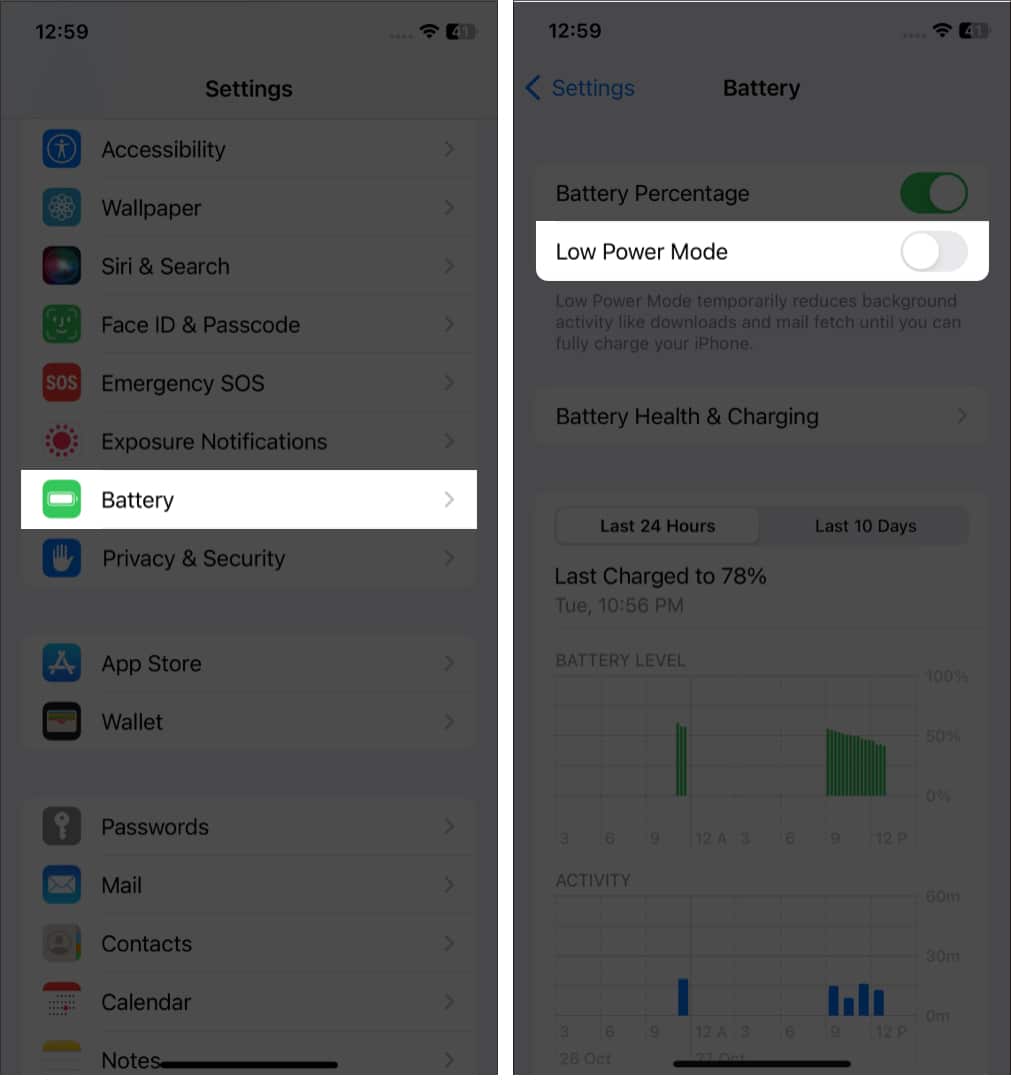
8. Ελέγξτε τις ρυθμίσεις ημερομηνίας και ώρας
Οι εσφαλμένες ρυθμίσεις ημερομηνίας και ώρας μπορεί να προκαλέσουν προβλήματα συγχρονισμού με το iCloud και να μην στείλουν ακριβή σήματα τοποθεσίας. Επομένως, βεβαιωθείτε ότι το ρολόι του iPhone σας λειτουργεί σωστά.
- Μεταβείτε στις Ρυθμίσεις, επιλέξτε Γενικά και πατήστε Ημερομηνία και ώρα.
- Ενεργοποιήστε την αυτόματη ρύθμιση.
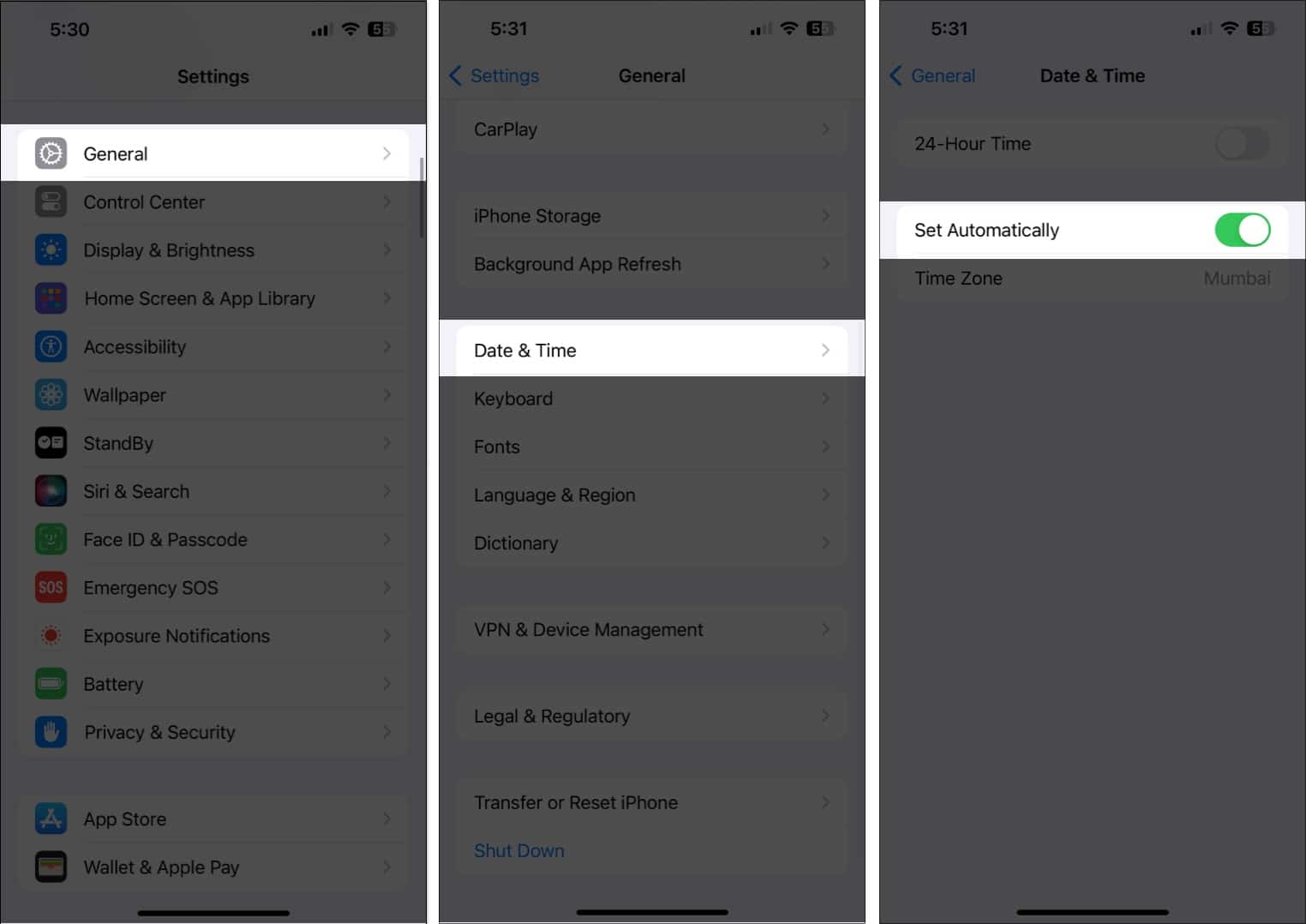
9. Ενημερώστε το iPhone σας
Η Apple κυκλοφορεί συχνά ενημερώσεις για τη διόρθωση σφαλμάτων και τη βελτίωση της απόδοσης. Ένα ξεπερασμένο iOS μπορεί να είναι ο λόγος που το Find My iPhone δεν λειτουργεί. Επομένως, ελέγξτε εάν είναι διαθέσιμη κάποια νέα έκδοση iOS και ενημερώστε το iPhone σας.
- Μεταβείτε στις Ρυθμίσεις > Γενικά > Ενημέρωση λογισμικού.
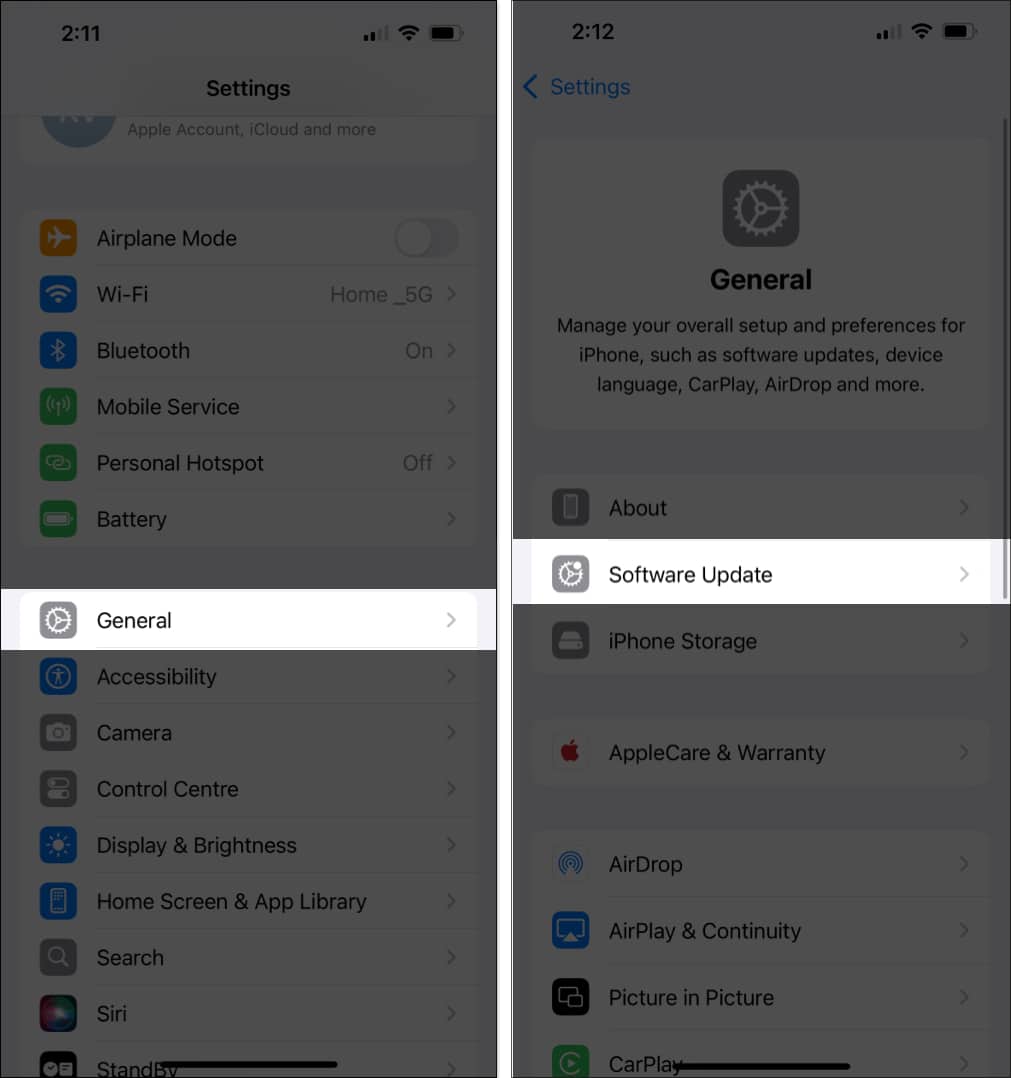
- Εάν δείτε μια νέα ενημέρωση, πατήστε Εγκατάσταση τώρα.
Αποσύνδεση…
Ελπίζω ότι μία από αυτές τις λύσεις σας βοήθησε να διορθώσετε το πρόβλημα που δεν λειτουργεί το Find My iPhone στο iPhone σας. Η παραμονή συνδεδεμένη σε αυτήν την υπηρεσία της Apple μπορεί να σας εξοικονομήσει πολλά προβλήματα σε περίπτωση που η συσκευή σας χαθεί. Εάν καμία από αυτές τις λύσεις δεν λειτουργήσει, επικοινωνήστε με την Υποστήριξη της Apple για περαιτέρω βοήθεια.
Συχνές ερωτήσεις
Βεβαιωθείτε ότι εσείς και τα μέλη της οικογένειάς σας έχετε ενεργοποιήσει την Κοινή χρήση τοποθεσίας. Μεταβείτε στις Ρυθμίσεις > Apple ID > Εύρεση και κάντε εναλλαγή στην επιλογή Κοινή χρήση της τοποθεσίας μου. Στη συνέχεια, επιστρέψτε στις ρυθμίσεις Apple ID, επιλέξτε Οικογένεια, πατήστε Κοινή χρήση τοποθεσίας και επαληθεύστε ότι το μέλος της οικογένειας είναι ενεργοποιημένο.
Ελέγξτε τη σύνδεσή σας στο Διαδίκτυο και βεβαιωθείτε ότι οι Υπηρεσίες τοποθεσίας είναι ενεργοποιημένες για την εφαρμογή Εύρεση μου. Επίσης, απενεργοποιήστε τη λειτουργία χαμηλής κατανάλωσης ενέργειας εάν είναι ενεργοποιημένη.
Μπορείτε να αντιμετωπίσετε το σφάλμα Find My iPhone no location found εάν το iPhone σας είναι απενεργοποιημένο, δεν έχει σύνδεση στο Διαδίκτυο ή οι Υπηρεσίες τοποθεσίας είναι απενεργοποιημένες. Βεβαιωθείτε ότι όλες αυτές οι ρυθμίσεις έχουν διαμορφωθεί σωστά. Για να βελτιώσετε την ασφάλεια της συσκευής σας, μπορείτε επίσης να ενεργοποιήσετε την Προστασία κλεμμένης συσκευής.
Διαβάστε επίσης:
- Πώς λειτουργεί το δίκτυο Find My της Apple: Ο απόλυτος οδηγός
- Πώς να βρείτε τα χαμένα AirPods σας σε οποιοδήποτε σενάριο
- Πώς να βρω το Apple Watch μου αν χαθεί ή είναι νεκρό